win10系统没有摄像头驱动怎么安装|win10系统万能摄像头驱动2016的安装方法说明
发布时间:2018-04-02 20:00:38 浏览数: 小编:jiwei
有win10系统的用户,发现升级系统后,没有摄像头驱动,如此一来摄像头就无法使用了,但是又不知道如何安装摄像头驱动,下面小编给大家介绍win10万能摄像头驱动2016的安装方法。
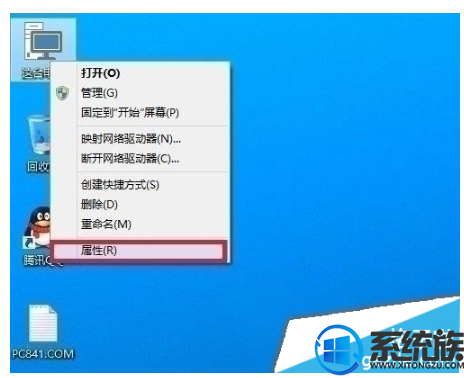
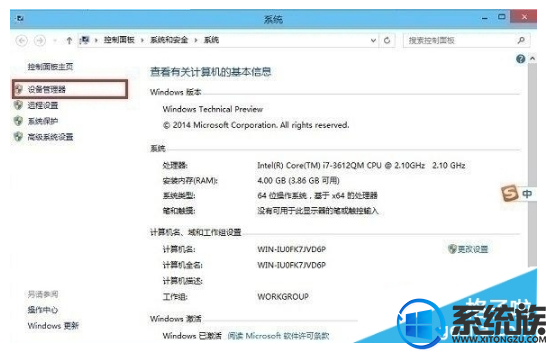
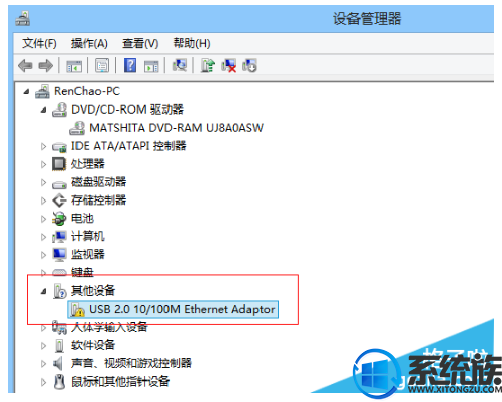


方法一:
1、在Win10桌面上找到“这台电脑”,然后在其图标上右键鼠标,在弹出的菜单中,并点击“属性”进入。如图1所示。
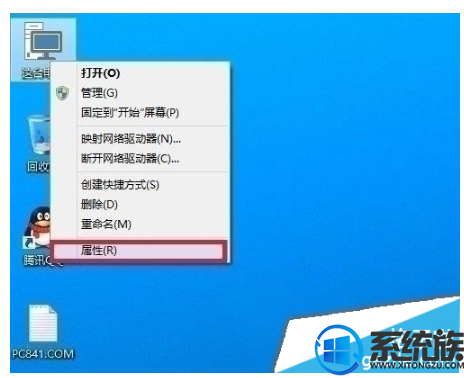
2、打开Win10系统面板,左侧列表中,就可以看到“设备管理器”入口,点击即可进入。如图2所示。
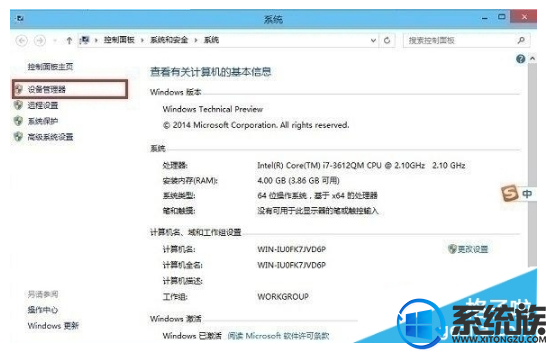
3、在“设备管理器”里可以看到“黄色感叹号”。如图3所示。
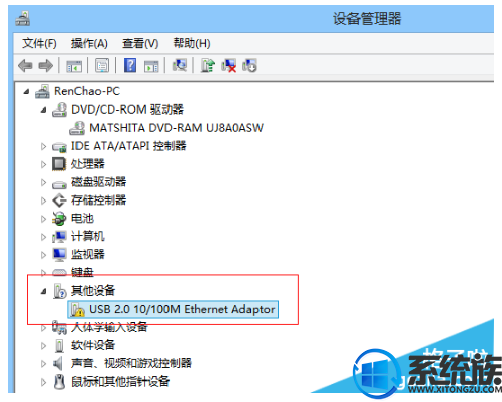
4、右键点黄色感叹号设备-属性-详细信息-硬件ID(注意是硬件),卸载原有视频驱动。
5、下载万能视频驱动并安装。
下载地址://www.gezila.com/ruanjian/xitong/81991.html
方法二:
1、下载万能视频驱动后在压缩包上右键“解压”文件夹 (记住文件夹位置待用)。如图1所示。

2、将摄像头与电脑连接。
3、在“这台电脑”右键“属性”--“硬件”--“设备管理器”--“其它设备”---“PC Camera”(有黄色问号的)。如图2所示。

4、上右键“更新驱动程序”--“欢迎使用硬件更新向导”--依次点击:“否”、“暂时不”--“从列表或指定位置安装”--“在搜索中包括这个位置”--点击“浏览”--把位置指向刚刚解压后的文件夹--“下一步”---“完成”。
以上就是win10系统万能摄像头驱动的安装方法了,如果你有更好的安装方法,可以跟系统族小编分享。
专题推荐: win10安装驱动



















